Все способы:
- Удаление точек восстановления в Windows 7
- Способ 1: Использование программ
- Способ 2: Средства Windows
- Вопросы и ответы: 2
Точки восстановления — одна из ключевых возможностей возвращения Windows к рабочему состоянию при возникновении каких-либо проблем. Однако стоит понимать, что они могут занимать довольно много места на жестком диске, если их своевременно не удалять. Далее мы разберем 2 варианта того, как избавиться от всех неактуальных точек восстановления в Windows 7.
Удаление точек восстановления в Windows 7
Есть довольно много методов решения поставленной задачи, однако условно их можно разделить на две категории: использование сторонних программ или средств операционной системы. Первые обычно предоставляют возможность самостоятельно выбрать те бэкапы, которые надо удалить, оставив нужные. Windows ограничивает пользователя в выборе, удаляя сразу все. Исходя из ваших потребностей, выберите подходящий вариант и примените его.
Читайте также: Как очистить жесткий диск от мусора на Windows 7
Способ 1: Использование программ
Как уже было сказано ранее, функциональность многих утилит для очистки Windows от мусора позволяет управлять и точками восстановления. Поскольку в своем большинстве на компьютерах установлен CCleaner, процедуру мы будем рассматривать на этом примере, а если вы являетесь владельцем аналогичного ПО, поищите соответствующую возможность среди всех доступных функций и произведите удаление по аналогии с описанными ниже рекомендациями.
Скачать CCleaner
- Запустите утилиту и переключитесь на вкладку «Сервис».
- Из списка разделов выберите «Восстановление системы».
- Отобразится список всех хранящихся на жестком диске бэкапов. Программа блокирует удаление последней созданной точки восстановления в целях безопасности. В перечне она первая и имеет серый, не активный для выделения цвет.
Левой кнопкой мыши выберите ту точку, которую хотите стереть с компьютера, и нажмите «Удалить».
- Появится оповещение, действительно ли вы хотите избавиться от одного или нескольких файлов. Подтвердите действие соответствующей кнопкой.
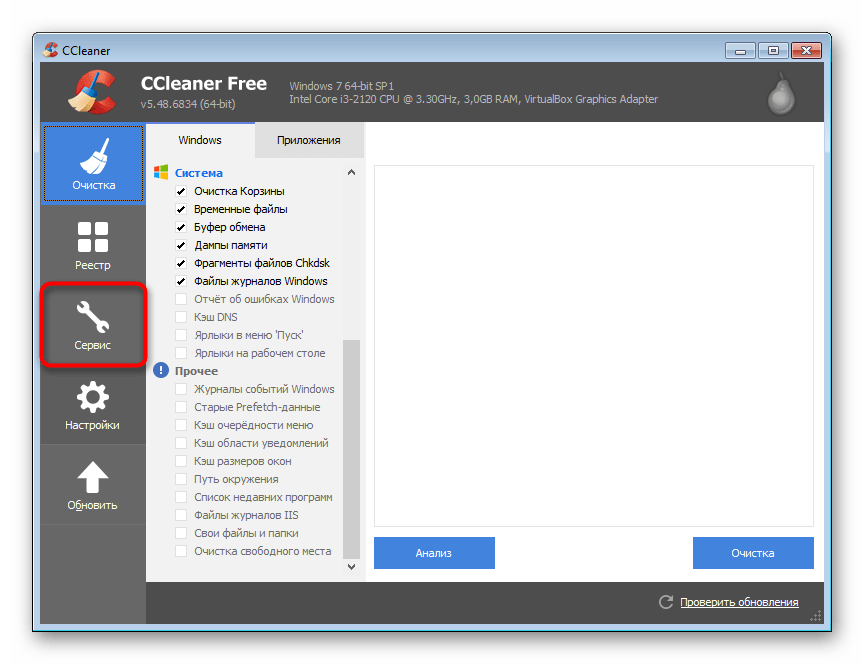


Если необходимо удалить сразу несколько, выделите их, кликая ЛКМ по этим точкам с зажатой клавишей Ctrl на клавиатуре, либо зажав левую кнопку мыши и потянув курсор снизу вверх.
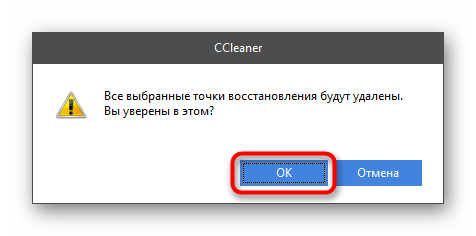
На этом данный способ следует считать разобранным. Как вы видите, удалять бэкапы можно поштучно, а можно все сразу — на ваше усмотрение.
Способ 2: Средства Windows
Операционная система, конечно же, и сама умеет очищать папку, где хранятся точки восстановления, и делает это по запросу пользователя. У такого способа есть по одному преимуществу и недостатку перед предыдущим: вы можете удалить вообще все точки, включая последнюю (CCleaner, напоминаем, блокирует очистку от последнего бэкапа), однако осуществить выборочное удаление нельзя.
- Откройте «Мой компьютер» и на верхней панели кликните по «Свойства системы».
- Откроется новое окно, где, используя левую панель, перейдите в «Защита системы».
- Находясь на одноименной вкладке, в блоке «Параметры защиты» нажмите на кнопку «Настроить…».
- Здесь в блоке «Использование дискового пространства» кликните по «Удалить».
- Появится предупреждение о последующем удалении всех точек, где просто жмем «Продолжить».
- Вы увидите уведомление об успешном завершении процедуры.
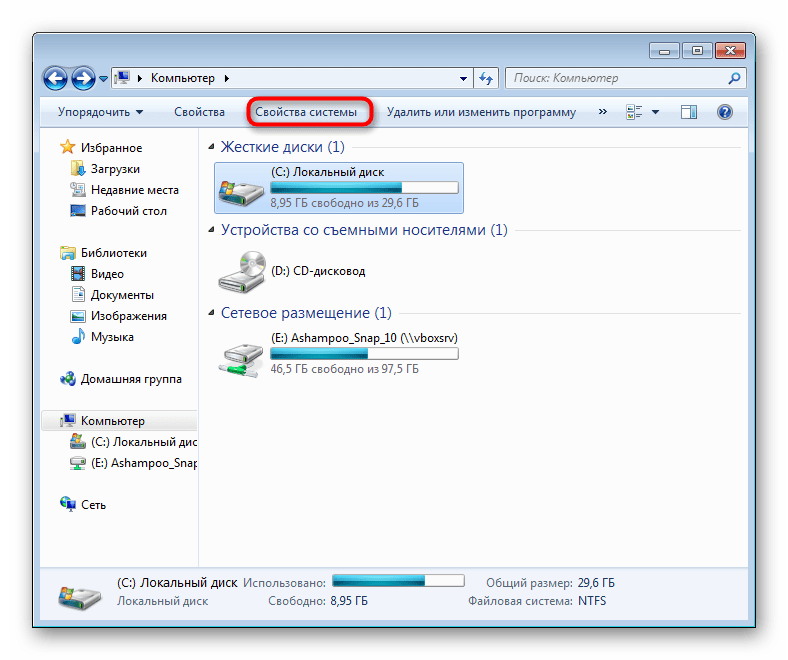
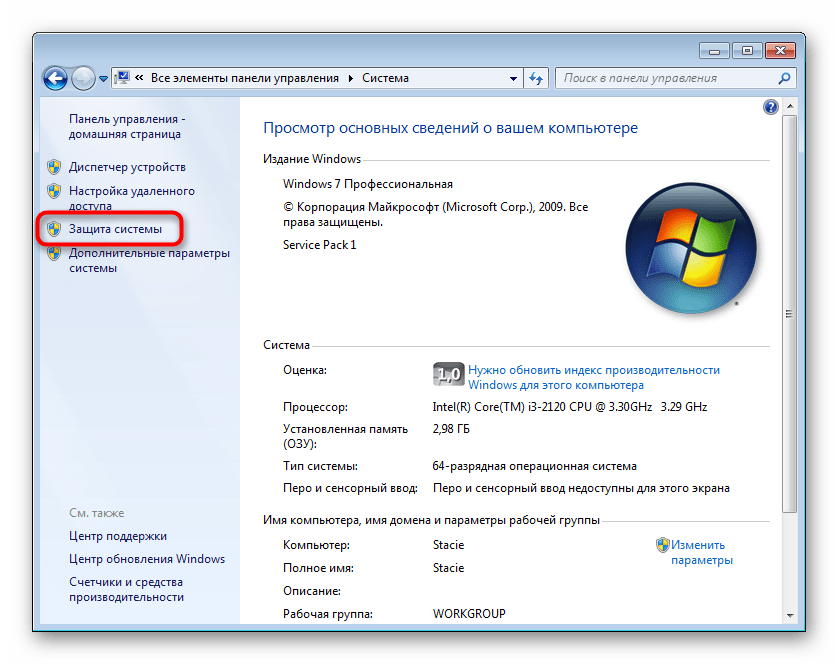
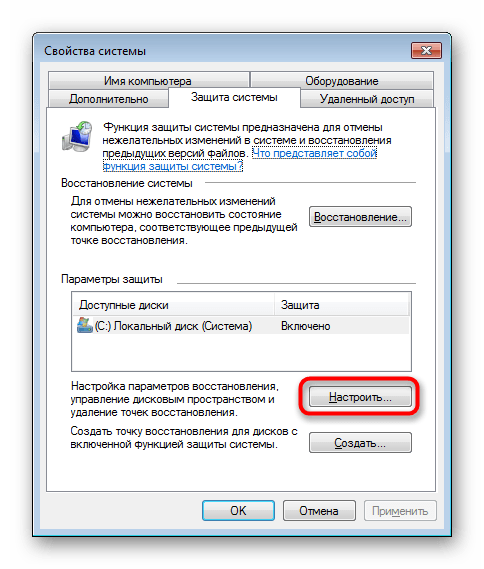
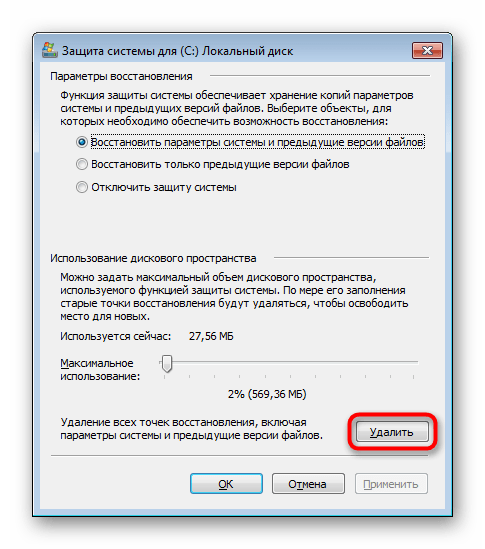
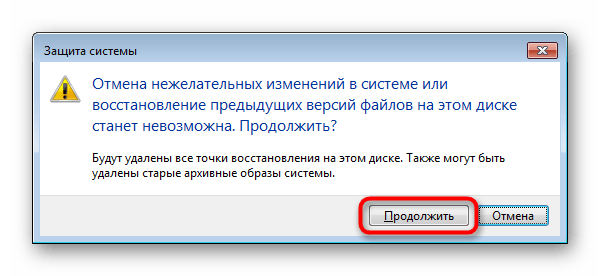
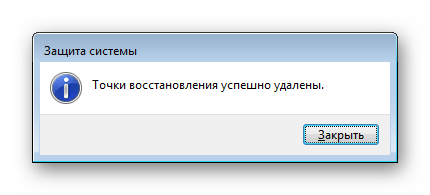
Кстати, в окне с параметрами «Защиты системы» вам доступен не только просмотр объема, который на текущий момент занимают бэкапы, но и возможность редактирования максимального размера, выделяемого под хранение точек восстановления. Может быть, там стоит довольно большой процент, из-за чего винчестер переполняется бэкапами.
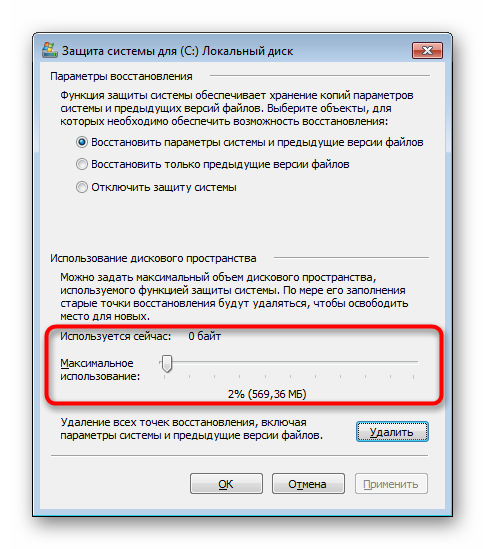
Итак, мы рассмотрели два варианта избавления от ненужных бэкапов частично или полностью. Как видите, ничего сложного из себя они не представляют. Будьте внимательны, очищая ПК от точек восстановления — в любой момент они могут пригодиться и устранить неполадки, возникшие в результате программных конфликтов или необдуманных действий пользователя.
Читайте также:
Как создать точку восстановления в Windows 7
Восстановление системы в Windows 7
Наша группа в TelegramПолезные советы и помощь
08.07.2010 10:49
В этой статье вы узнаете о создании и удалении точек восстановления системы в Windows 7.
Выборочное удаление точек восстановления
К сожалению, в Windows 7 не предусмотрена возможность выборочного удаления точек восстановления системы стандартными средствами. Однако лишние точки восстановления можно удалить с помощью небольшой бесплатной программы QRM Manager. Эту программу создал американский программист Lee Whittington, уже известный участникам нашего форума своей программой для смена фона папок в Windows 7.
1. Скачайте архив с пакетом QRM Plus (кнопка Download File) и распакуйте его в любую папку на жестком диске.
2. Запустите QRM Manager из папки QRM Plus (для работы программы установка не требуется).
3. Чтобы удалить одну из точек восстановления Windows 7, выделите ее и нажмите кнопку Delete.
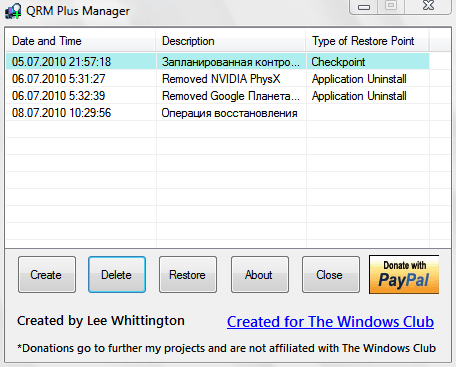
Также с помощью этой программы можно создавать новые точки восстановления (кнопка Create) и восстанавливать систему (кнопка Restore). Однако создавать точки и восстанавливать систему лично я предпочитаю стандартными средствами Windows 7.
Восстановление системы в Windows 7
1. Откройте Панель управления (вид: «Крупные значки») > Система.
2. В левом меню выберите Защита системы и выполните нужное действие:
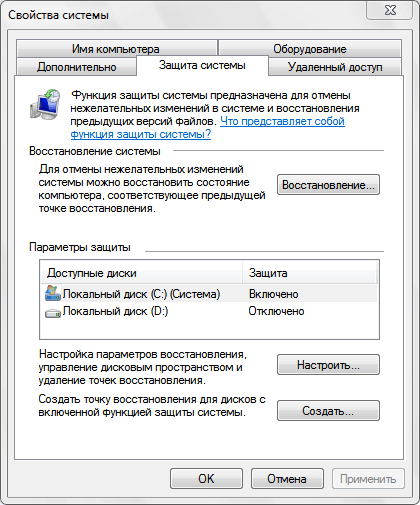
- Чтобы создать точку восстановления, нажмите кнопку Создать, введите название новой точки и нажмите OK.
- Чтобы начать восстановление системы из существующей точки, нажмите кнопку Восстановление и следуйте подробным инструкциям на экране.
- Чтобы включить, выключить или настроить восстановление системы для определенного раздела жесткого диска, выделите нужный раздел и нажмите кнопку Настроить. Здесь же можно удалить все имеющиеся точки восстановления.
Спасибо Константину (aka Kivin248) за идею для написания этой статьи.
Комментирование закрыто.
Есть вопрос? Задайте его на форуме.
Если вы видите это сообщение, значит, произошла проблема с загрузкой файлов в стилей (CSS) нашего сайта. Попробуйте сбросить кэш браузера (Ctrl+F5).
Если это не поможет, а вы находитесь в регионе, где возможны ограничения интернет-трафика с российских серверов — воспользуйтесь VPN.
|
В Windows 7 в Свойствах системы, нажимаете вкладку «Защита системы», выбираете диск, на котором включено восстановление системы, нажимаете кнопку ниже «Настроить», появится окно, где внизу будет кнопка «Удалить», возле нее описание — «Удаление всех точек восстановления…». Нажимаете удалить и все точки будут удалены. модератор выбрал этот ответ лучшим [поль 12 лет назад Поставить программу CCleaner.Она и комп чистит.Заходим в -сервис-восстановление системы.Открываются все сохранённые точкиИх может быть много и из за этого уменьшается(если его и так не много)место на разделе диска.Оставляем 2-3 точки остальные удаляем. ДРЕСС 12 лет назад зачем — комп, автоматически удаляет старые копии для экономии памяти диска — можешь настроить чтоб у тебя сохранялась только одна копия, но я рекомендовал бы иметь две и регулярно их обновлять очень много проблем решается с их помощью. Знаете ответ? |
Здравствуйте. Сейчас я расскажу, как удалить точку восстановления Windows 7, и зачем это нужно делать вообще. Тема будет полезна тем, кто начал замечать, что место на диске постепенно уменьшается без установки программ / игр или скачивания объемных файлов.
Зачем нужны эти точки?
Они необходимы для восстановления системы, в случае возникновения неприятных ситуаций:
- Операционная система не загружается;
- Появляется «синий экран смерти»;
- После вирусной атаки.
Если Вы не используете Recovery, то решить некоторые проблемы поможет только переустановка Виндовс. А это не такая уж и приятная процедура (особенно для новичков). Намного проще выполнить откат к одному из предыдущих состояний системы. Подробно о процессе можно узнать здесь.
Зачем их удалять?
Точки создаются после каждой установки приложений, обновления драйверов и прочих важных событий, которые оказывают влияние на работоспособность ОС. Со временем количество бекапов увеличивается, и они начинают занимать много места на жестком диске. Приходится их удалять, чтобы освободить пространство. Как это делается – узнайте из продолжения статьи.
Способы удаления
Их не так уж и много. Начнем с самых простых, которые должен знать каждый уважающий себя пользователь ПК. Обязательно следуйте шагам инструкции, чтобы избежать возможных проблем.
Стандартный метод
Позволяет удалить все точки восстановления, оставляя лишь последнюю. Это вполне логичное решение, которое дает Вам возможность вернуться к удачной конфигурации Windows, если что-то пойдет не так.
- Открываем «Компьютер» (с рабочего стола или через меню «Пуск»).
- Выбираем системный диск (где установлен Виндовс). Обычно, это «C», и вызываем на нем контекстное меню с помощью правой кнопки мыши.
- Кликаем по самому последнему пункту «Свойства».
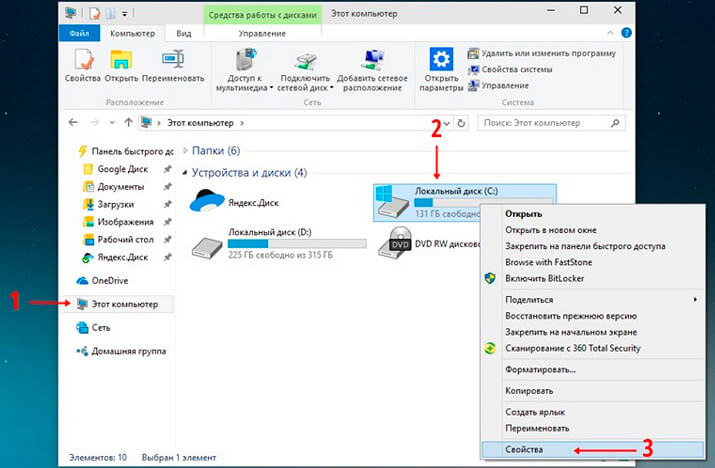
- Запускаем утилиту очистки диска. Не переживайте, мы не будем удалять все данные, а только накопившийся мусор.
- Дожидаемся окончания процесса сканирования. Это займет несколько минут (продолжительность зависит от объема носителя).
- Как только отобразятся результаты проверки, следует перейти во вкладку «Дополнительно» и нажать на «Очистить» в соответствующем разделе (смотрим скрин):

- Вас еще раз спросят о намерении очистить все точки. Если готовы пойти на такой «серьезный» шаг, то смело жмите «Удалить».
Как удалить точки восстановления: радикальные меры
Хотите затереть все бекапы, даже последний? Тогда Вам следует использовать следующую инструкцию.
- Заходим в «Панель управления». Проще всего это сделать из меню «Пуск».

- Если в правом верхнем углу у Вас указан режим просмотра «Категории», то следует изменить его на «Мелкие значки».
- Переходим по ссылке «Система»:

- Слева будет перечень опций. Но нас интересует конкретно «Защита…»:
- В открывшемся окне следует перейти к настройке, выбрав из перечня системный диск и нажав на указанную ниже кнопку:

- Можно вообще запретить создание точек восстановления, выбрав пункт «Отключить защиту». Но я бы не рекомендовал это делать. Также, реально уменьшить количество памяти, отводимое под хранение резервных копий. Но нас сейчас больше интересует удаление бекапов. Для этого предназначена следующая кнопка:

Используем сторонний софт
С подобной задачей отлично справляется утилита 360 Total Security, у которой есть возможность очистки резервных копий системы, скачанных с интернет драйверов и обновлений. Но лично мне больше нравиться программа CCleaner.
Это приложение попутно очистит весь мусор: кеш браузеров, временные файлы, корзину и т.д. Достаточно скачать клинер, выполнить установку и запустить его. Выбираем раздел «Очистка», затем можно проанализировать ситуацию. Когда результаты отобразятся в окне, можно кликнуть по соответствующей кнопке:

Теперь Ваша система чиста. Вы узнали, как удалить точку восстановления Windows 7 и в следующий раз сможете все делать самостоятельно. Надеюсь, моя статья оказалась полезной.
С уважением, Виктор
Вам помогло? Поделитесь с друзьями — помогите и нам!
